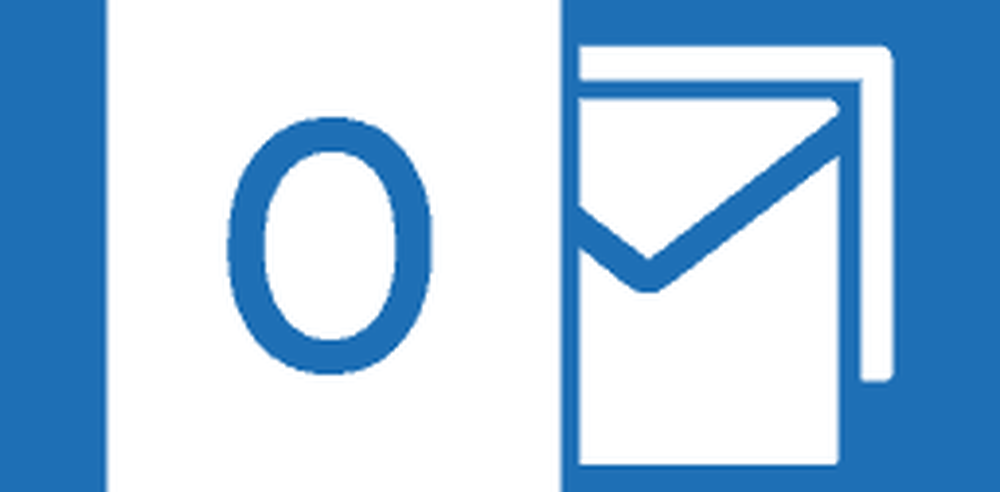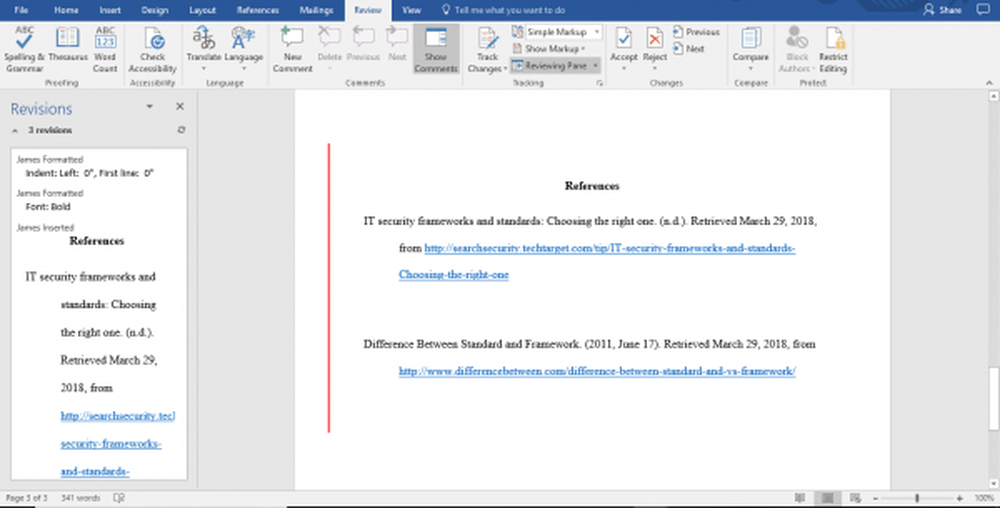Slik maksimerer du batterilevetiden med den nye spenningsegenskapen i Windows 10

Bruk Power Throttling for å optimalisere ytelsen til batterilevetiden i Windows 10
Power Throttling vil automatisk bli aktivert når du installerer Windows 10 Fall Creators Update, så lenge du har en støttet CPU. Fra og med nå inkluderer Intel 6. og 7. generasjons prosessorer som Skylake og Kaby Lake. Microsoft planlegger å utvide støtte til andre prosessorer i fremtiden.
Så, hvordan kan du fortelle om det fungerer?
Det første stedet å se er oppgavelinjen. Når du har batteristrøm, ser du en strømstyrer når du klikker batteriet i oppgavelinjen. Det er fire moduser: Batterisparer, bedre batteri, bedre ytelse og best ytelse. Batterisparer har størst effektspjeldingseffekt. Beste ytelse deaktiverer den. Hvis du kobler til datamaskinen din til en strømkilde, slår du også av strømspenning.

Det er alt der er til det.
Slik ser du hvilke apper som er spredte for strøm
Hvis du er nysgjerrig, kan du se hvilke apper som påvirkes av Power Throttling ved å legge til Power Throttling-kolonnen til Oppgavebehandling. Dette er nyttig hvis du tror at Strømspjelding forårsaker ytelsesproblemer eller forstyrrer varsler eller andre bakgrunnsprosesser.
Trykk Windows-tasten + X, og klikk deretter Oppgavebehandling. Velg fanen Detaljer, høyreklikk en kolonne, og klikk deretter Velg kolonner.

Rull ned, velg Power Throttling og klikk deretter OK.

I Oppgavebehandling vil du se Power Throttling-statusen for hver app. Alle visningene mine er deaktivert - delvis fordi jeg ikke bruker en støttet CPU. Enkelte programmer vises når du bytter mellom dem eller minimerer dem. Power Throttling er virkelig en autopilot-funksjon, det er egentlig ikke ment å bli endret. Windows 10 gjør alt arbeidet for å avgjøre hvilke apps det mener kan være utmattende CPU-ressurser.

Hvis du oppdager at strømstrømning har uønskede påvirker på applikasjonene dine, kan du deaktivere Power Throttling for det på en sak. Vi dekket dette i vår tidligere artikkel om mottak av varsler i Windows 10 mens du er på batteristrøm. Dette kan også påvirke hvilke apper som blir smurt av Windows 10.

Det handler om alt du kan gjøre med Power Throttling. Det er ment å være en auto-pilot-funksjon som fungerer intelligent i bakgrunnen. Kilometertrykket ditt kan variere - gi oss beskjed hvis du finner det nyttig!
Har du oppgradert til Windows 10 1709, og bruker du nye funksjoner og funksjoner? Vi vil gjerne høre dine tanker i kommentarene.